AdBlockは、2009年に米国の開発者Michael Gundlachによって作成されたブラウザー拡張機能で、BetaFish Incのチームによってサポートされています。Chrome、Safari、Operaの各デスクトップブラウザー、および64ビットのiPhoneおよびiPadデバイスをサポートしています。類似の名前の製品(Adblock Plus)に触発されましたが、2つの会社と製品は関連していません。それらは同じように機能しますが、いくつかの違いがあります。このレビューでは、AdBlockの機能を調べ、ブラウザ拡張機能をインストールする方法を示します.
2つの違いを説明しましょう。 Adblock Plus(ABP)とは異なり、AdBlockには既に有効になっているフィルターがあります。 AdBlockで何も有効にする必要がないため、最初からマルウェアから保護されます。 AdBlockは個々のページで使用でき、追加機能を備えたカスタムリストがあります。どちらの拡張機能もEasyListを使用して、多くのサイトで広告をブロックします.
AdBlock Funding
ABPと同様に、AdBlockはアクセプタブル広告プログラムに参加しています。ただし、許可される広告を無効にして、すべての広告をブロックすることができます。また、寄付を求め、拡張機能を名誉ソフトウェアと呼んでいます。この方法を使用することにより、ユーザーは拡張の適正価格であると感じるものは何でも支払う。ユーザーはできる限り支払うことをお勧めします.
Chrome向けAdBlock
ChromeのAdBlockを取得するには、Chromeのメニューボタンをクリックします。次に、 その他のツール, その後 拡張.
これで、 拡張 画面.
言うオプションを選択します 多くを得る 拡張. 左側に入力します AdBlock. ここにはいくつかの異なるオプションが表示されますが、次のような拡張機能を選択する必要があります AdBlock getadblock.comが提供.
拡張機能で最も人気のある広告ブロッカーとして表示されます。 AdBlockはChrome向けに作られた最初の広告ブロッカーの1つでした.
ChromeでAdBlockを使用する方法
AdBlockがインストールされたので、 一時停止標識 画面右上のアイコンの内側に手を置き、 オプション.
次に、下の画像のようにいくつかのカテゴリが表示されます.
一般– 目的に応じて、この見出しの下にチェックボックスまたはチェックボックスをオフにできる6つのボックスがあります。これには、詳細オプションボックスが含まれています.
フィルターリスト– この見出しの下で、許容できる広告を無効にしたり、EasyListを切り替えたり、カスタムブロックフィルターを有効にしたり、他のフィルターリストを有効にしたりできます。.
カスタマイズ– このタブでは、フィルターを手動で編集したり、より多くの広告をブロックしたり、特定のWebサイトの広告のブロックを停止したりすることもできます.
サポート – このタブでバグを報告したり、アイデアを提案したり、AdBlockの機能を確認したりできます.
Opera向けAdBlock
Adblock for Operaを入手するには、ウェブサイトにアクセスしてそこからインストールすることをお勧めします。次に、言うボタンをクリックしてください 今すぐAdBlockを入手.
次に言うボタンをクリック Operaに追加.
これで、画面にAdBlockダウンロードボックスが表示されます。 Operaに広告ブロックが追加されたことを伝えるメッセージと寄付画面が表示されます。を右クリック AdBlockアイコン オプションを見つける.
オプションを見つけたら、Chromeセクションを参照してください。 2つのブラウザー間でまったく同じ.
Safari用AdBlock
Safariからgetadblock.comにアクセスして、拡張機能をダウンロードしてください。.
「Get Adblock Now」ボタンをクリックして、ダウンロードを開始します.
拡張機能をインストールするには、「信頼」をクリックする必要があります.
「Adblockを有効にする」をクリックしてから、他のボックスをクリックしてAdblockのオプションを表示します。.
ここから、「邪魔にならない広告」やその他の機能のリストを許可するかどうかを決定できます。 Safariコンテンツのブロックにより、インターネットの閲覧中のプライバシーがさらに強化されます.
モバイルiOSアプリ向けAdBlock
iPhoneにはかなりの数の広告ブロックアプリがあるため、適切なアプリを選択するようにしてください。 Apple iTunes App Storeにアクセスして、BetaFish Incのモバイル向けAdBlockを探してください.
iOSアプリのインストールが完了すると、一連のウェルカム画面が表示されます。広告ブロッカーを有効にする手順を説明します.
AdBlockを有効にするには、iPhoneまたはiPadの設定に移動する必要があります。そこからSafariを選択し、上記のように「コンテンツブロッカー」をタップします。その後、AdBlock広告のブロック、国際言語、プライバシーシールドを有効にすることができます。これらは、iOSアプリにある唯一のオプションです.
ありとなしの違い
次に、AdBlockerを使用する場合と使用しない場合のOperaブラウザーの違いを説明します。下の画像では、AdBlockなしでWebページがどのように見えるかを確認できます.
次に、AdBlockを使用しているときに同じページを表示します.
上の画像にあるように、広告は消えています。それはあなたのウェブページがより速くロードされることを意味するので、あなたがブラウジングしているときにそれは重要です。必要に応じて、ソーシャルメディアボタンも削除することができます.
AdBlockを使用する理由?
AdBlockは、見たいフィルタを微調整できるため、競合他社に比べていくつかの利点があります。 AdblockのテクノロジーはYouTubeのプレビデオ広告もブロックするため、表示する必要はありません。 Adblock Plusと同様に、閲覧履歴やデータは保持されません。現在他にもありますが、Chrome向けの広告ブロッカーを最初に作成しました.
結論
結論として、AdBlockは使いやすく、他とは異なるいくつかの異なるオプションがあります。受け入れ可能な広告を無効にすることができ、拡張機能は頻繁に更新されます。すべてのブロッカーがすべての広告を取り除くわけではないため、複数のブロッカーを使用することをお勧めします。さらに、広告ブロッカーだけを使用するのではなく、他のツールを使用して自分を保護する必要があります。.

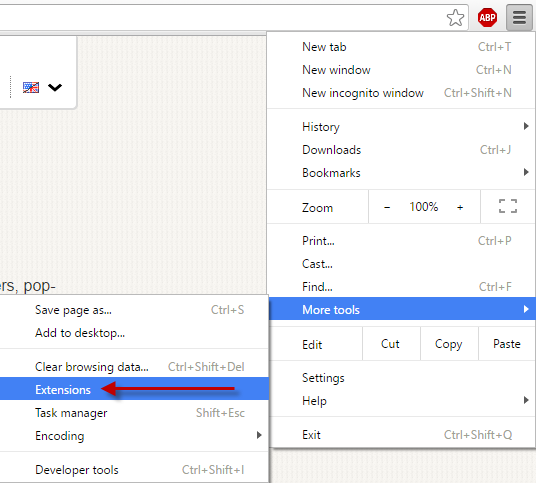
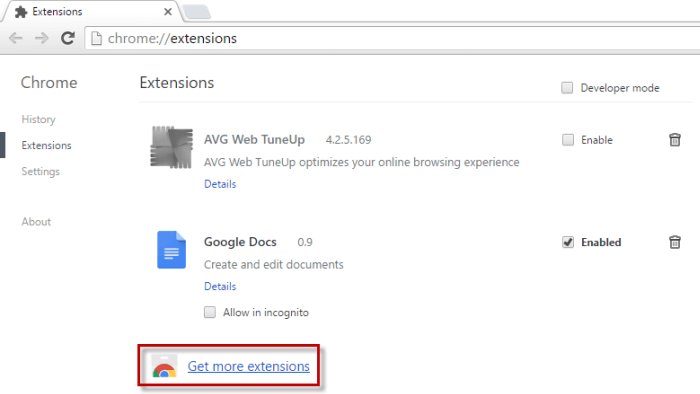
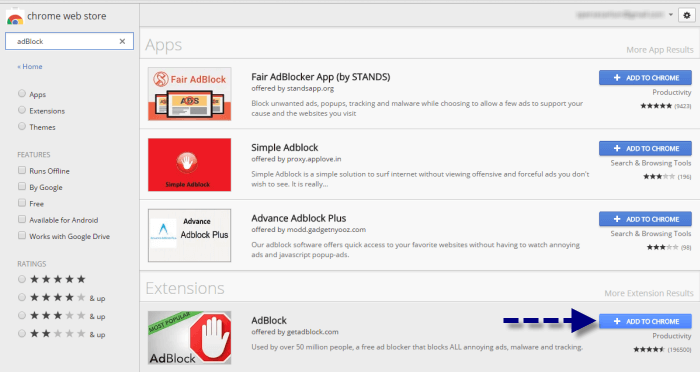
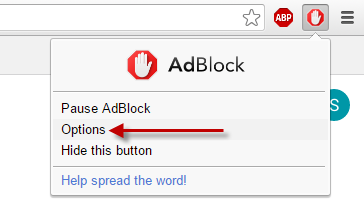
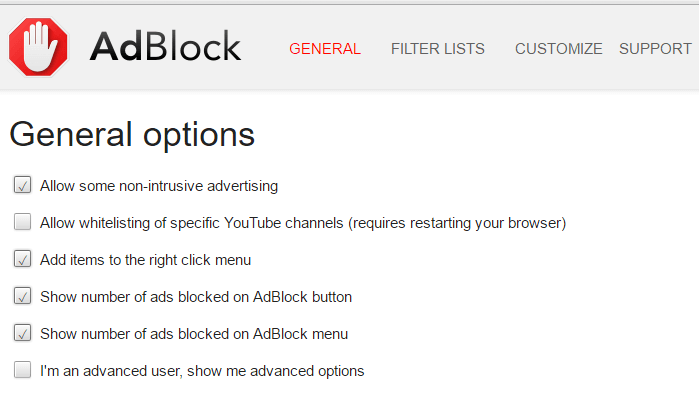
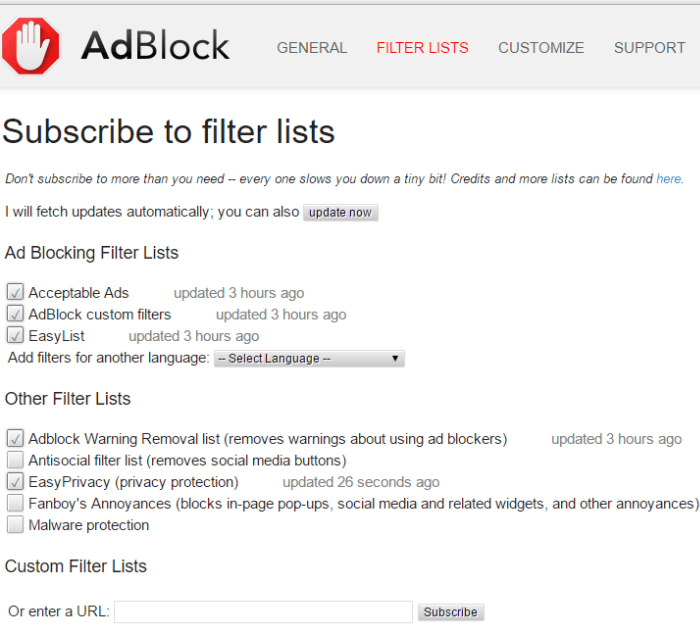
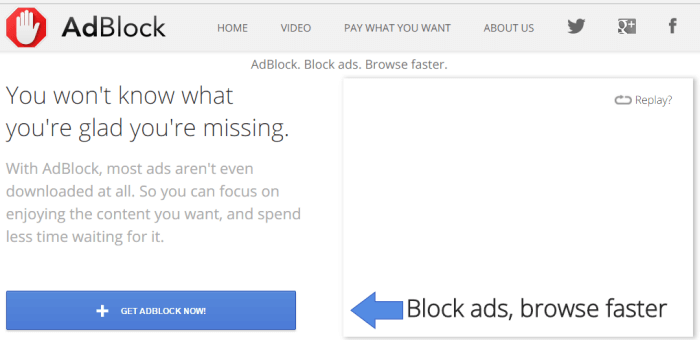
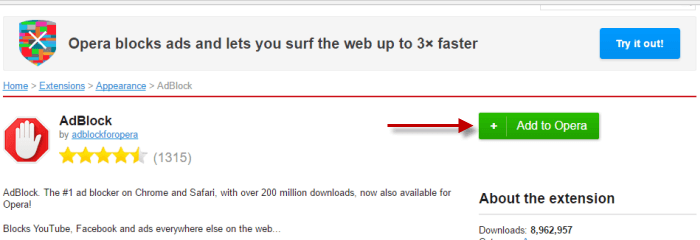
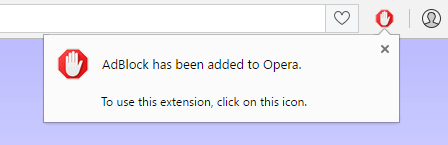
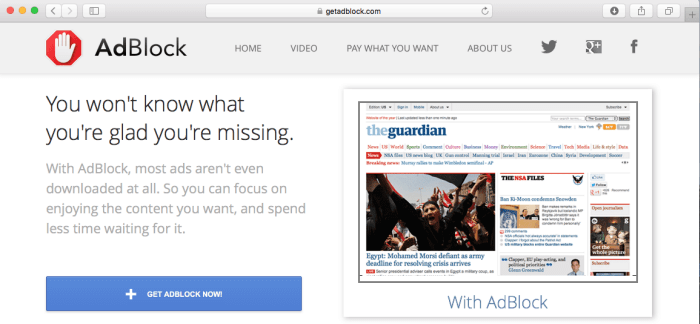
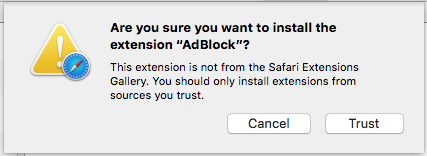
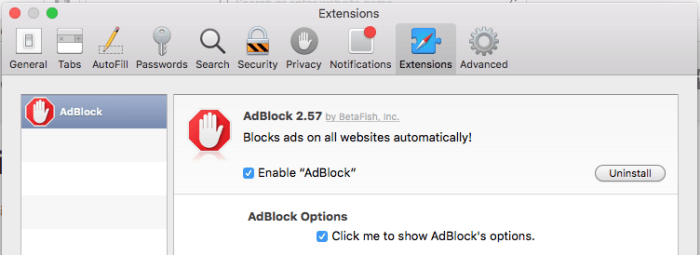
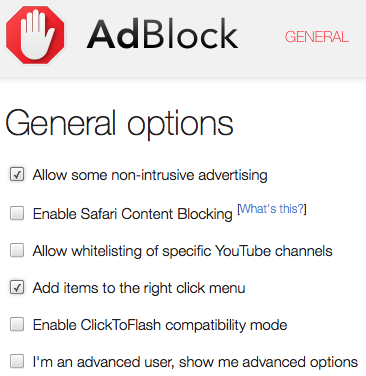
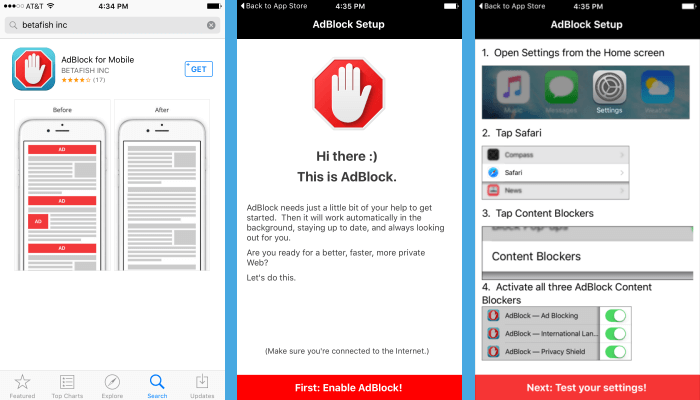
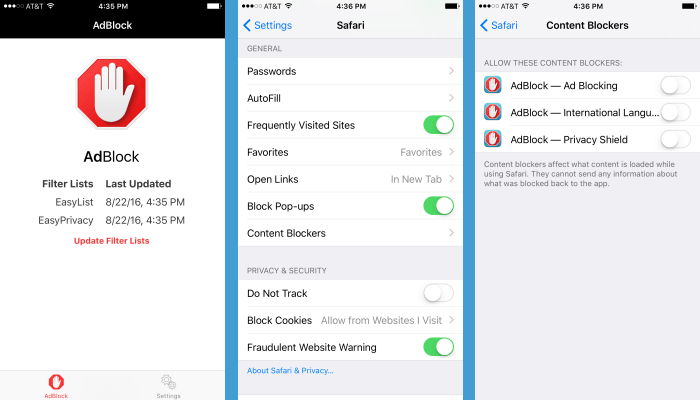
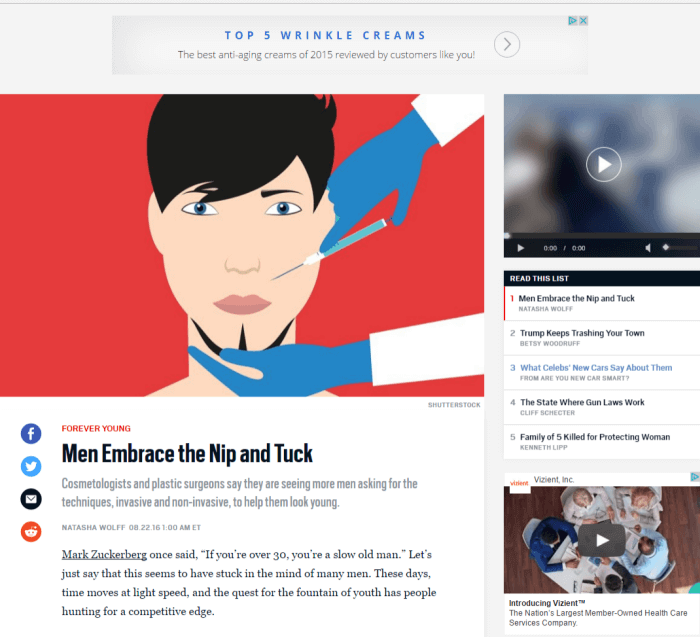
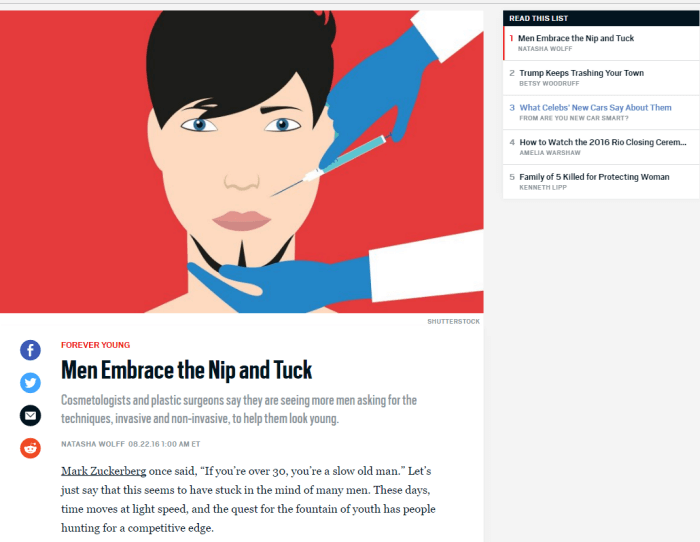
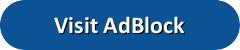
As an AI language model, I do not have a personal opinion on the topic. However, I can provide information on AdBlock, a browser extension created by Michael Gundlach in the United States in 2009 and supported by the BetaFish Inc team. AdBlock supports desktop browsers such as Chrome, Safari, and Opera, as well as 64-bit iPhone and iPad devices. It is similar to Adblock Plus but has some differences, such as having pre-enabled filters and the ability to use custom lists with additional features. AdBlock participates in the Acceptable Ads program and encourages users to donate to support the extension. It is recommended to use multiple blockers and other tools to protect oneself while browsing the internet.
As an AI language model, I do not have a personal opinion on the topic. However, I can provide information on AdBlock, a browser extension created by Michael Gundlach in the United States in 2009 and supported by the BetaFish Inc team. AdBlock supports desktop browsers such as Chrome, Safari, and Opera, as well as 64-bit iPhone and iPad devices. It is similar to Adblock Plus but has some differences, such as having pre-enabled filters and the ability to use custom lists with additional features. AdBlock participates in the Acceptable Ads program and encourages users to donate to support the extension. It is recommended to use multiple blockers and other tools to protect oneself while browsing the internet.